Hasta hace poco, los videos orientados horizontalmente eran uno de los raros estándares indiscutibles de la industria, pero con el rápido avance de las cámaras de los teléfonos y las redes sociales que admiten videos orientados verticalmente, un número creciente de personas necesita rotar sus videos. Es importante tener en cuenta que si elige rotar un video, los resultados que obtendrá pueden ser decepcionantes, por decir lo menos, porque la relación de aspecto del video seguirá siendo la misma. El proceso de rotación de un video es bastante simple y no necesita acceso a una aplicación de edición de video profesional como Adobe Premiere Pro para realizar esta tarea, ya que existen bastantes plataformas en línea que puede usar para rotar sus videos en línea.
Rotar video con animación en Wondershare Filmora en Windows y Mac
Wondershare Filmora es un editor de video ampliamente utilizado por YouTubers en el mercado. En la última versión de Filmora, puedes agregar animación a la rotación y hacer que la rotación del video sea animada.
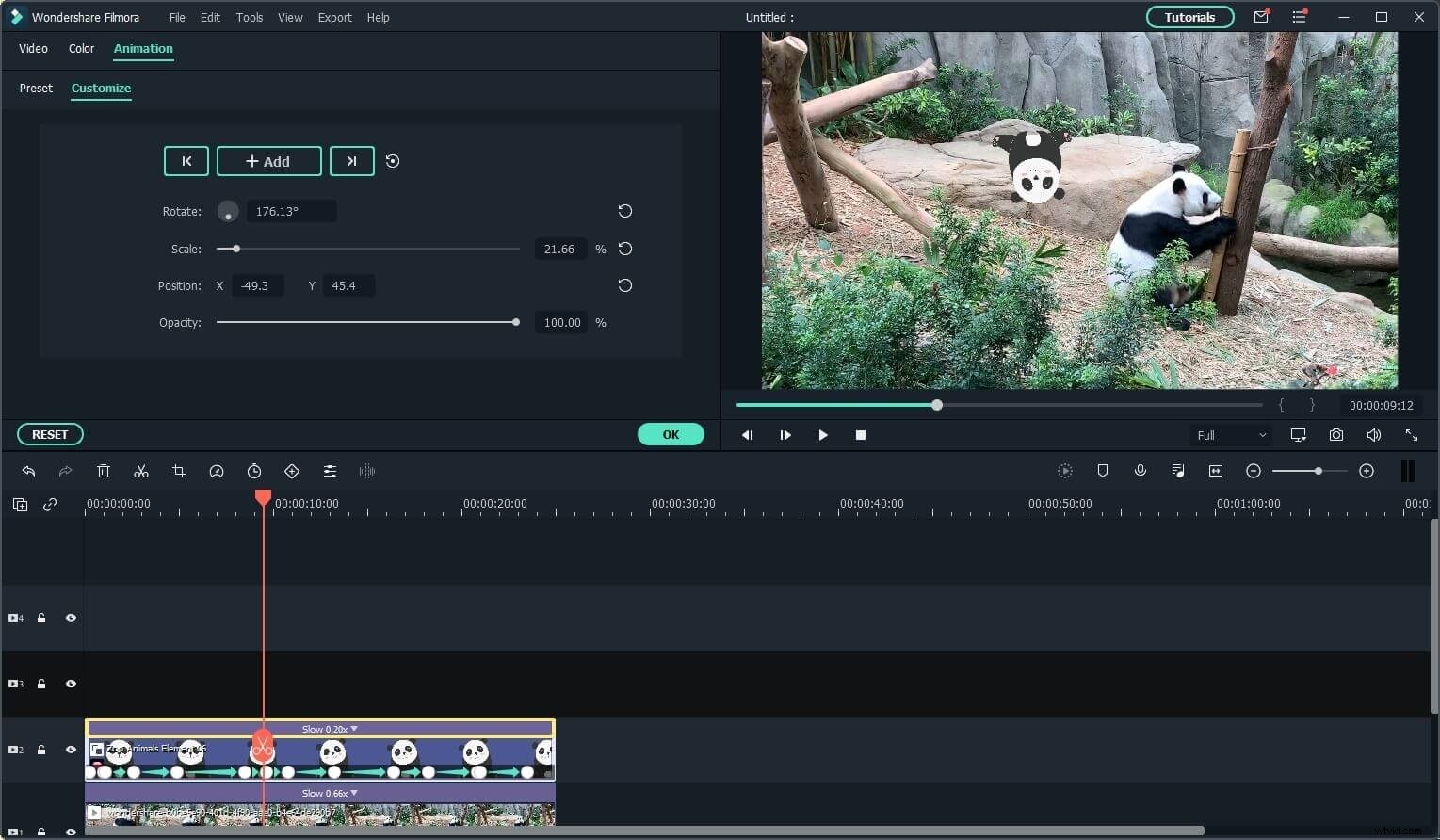
Haga doble clic en el video, los elementos, los títulos o las imágenes en la pista, y luego vaya a la pestaña Animación, encontrará algunos ajustes preestablecidos de animación, como acercar y alejar, aquí, vayamos a la opción Personalizar. Ajuste la rotación, la escala, la posición y la opacidad para obtener un resultado asombroso.
Cómo rotar videos en línea gratis
La cantidad de formatos de archivo admitidos, así como el tamaño máximo de un archivo de video que puede cargar en las plataformas que permiten a sus usuarios rotar videos, pueden limitar significativamente sus opciones. Es por eso que debe asegurarse de que cada video que desee rotar en línea cumpla con las especificaciones de la plataforma. Echemos un vistazo a algunas de las mejores plataformas en línea que puede usar para rotar sus videos en línea.
1. Rotador de video en línea de Media.io
Sitio web:https://www.media.io/rotate-video.html
Media.io es un kit de herramientas de video en línea todo en uno que proporciona la herramienta de rotación de video en línea para cambiar la dirección de los videos. Le permite realizar casi todas las tareas de posproducción sin tener que instalar ninguna aplicación de terceros en su PC, y todo se hace simplemente usando su navegador web favorito en su computadora preferida, es decir, Windows, Mac o Linux.
En cuanto a Media.io Online Video Rotator, puede usar esta herramienta para rotar sus clips en sentido horario y antihorario, rotarlos 90, 180 y 270 grados, y también puede voltearlos vertical y horizontalmente según sea necesario. Puede guardar el video girado en los formatos de video más populares, como mp4, mkv, mov, etc.
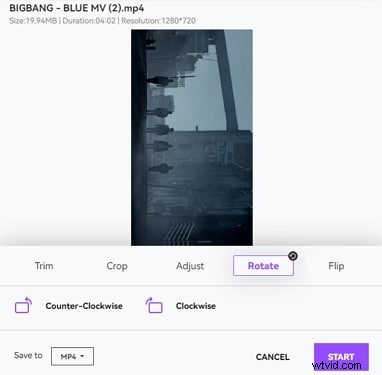
Actualmente, no hay límite de tamaño en este rotador de videos en línea, por lo que puede cargar un video grande sin preocupaciones.
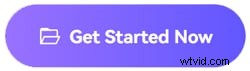
2. Kapwing
Sitio web:https://www.kapwing.com/rotate
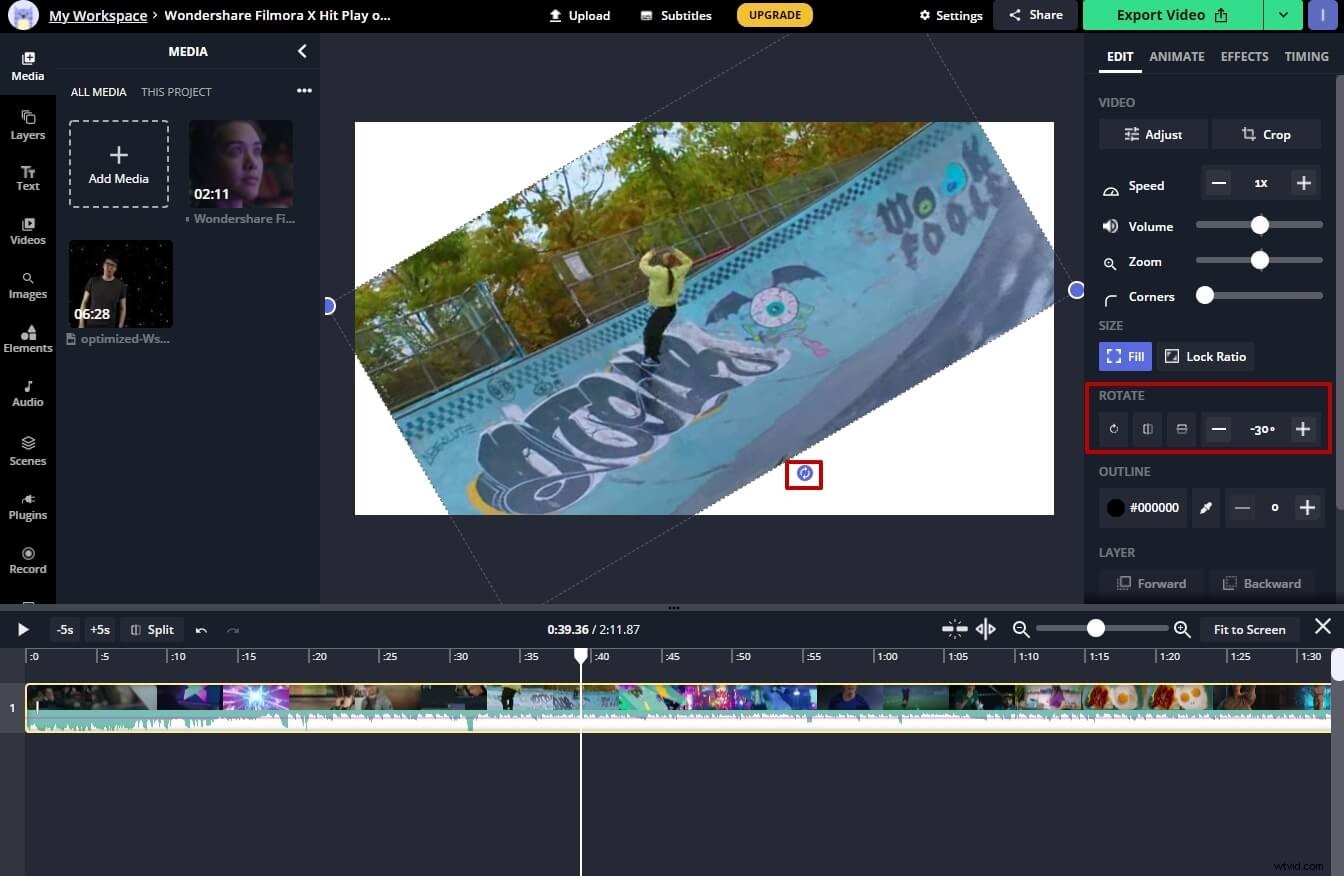
Kapwing es una plataforma de edición de video en línea que ofrece una amplia gama de herramientas de edición de video que le permiten cambiar el tamaño o agregar texto a los videos, entre otras cosas. Puedes subir un video a Kapwing desde su computadora o puede usar la URL del video para importarlo a Kapwing si está almacenado en línea.
Una vez que hayas subido el archivo, simplemente tienes que elegir si quieres rotar un video 90, 180 o 270 grados y haga clic en el botón Exportar video. Kapwing proporciona ajustes preestablecidos de rotación de 90, 180, 270 y 360 grados, lo que le permite rotar el video rápidamente. Cuando haga clic en el botón Rotar, verá el número de grado al lado. ¿Qué pasa con la rotación en cualquier ángulo? Eso es simple en Kapwing, puede arrastrar el botón Rotar en cualquier grado según su necesidad. Tenga en cuenta que si está utilizando el plan gratuito de Kapwing, el video más grande que puede cargar es de 250 MB.
3. Ezgif
Sitio web:https://ezgif.com/rotate-video
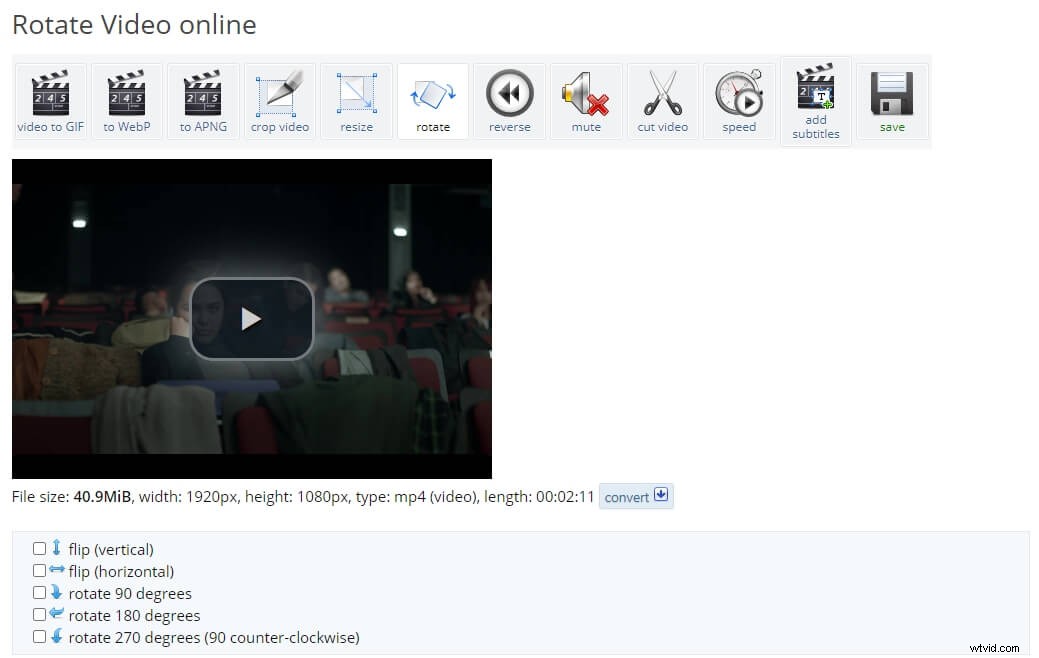
Recortar videos, cambiar la velocidad de reproducción de los videos o cortar videos son solo algunas de las numerosas opciones que ofrece Ezgif. La plataforma es compatible con una amplia variedad de formatos de archivos de video, como MP4, AVI o MOV. pero no puedes usar Ezgif para rotar videos de más de 100 MB. Después de cargar un video usando su URL o directamente desde su computadora, puede elegir voltear un video horizontal y verticalmente o girarlo 90, 180 y 270 grados .
Asegúrese de que la casilla de verificación junto a la opción que ha seleccionado esté marcada, elija el formato de salida, y luego haga clic en el botón Rotar . Podrá ver el resultado en el cuadro Video rotado. y solo tienes que hacer clic en el icono Guardar ubicado debajo del video para guardarlo en un disco duro de su computadora.
4. Clideo
Sitio web:https://clideo.com/rotate-video
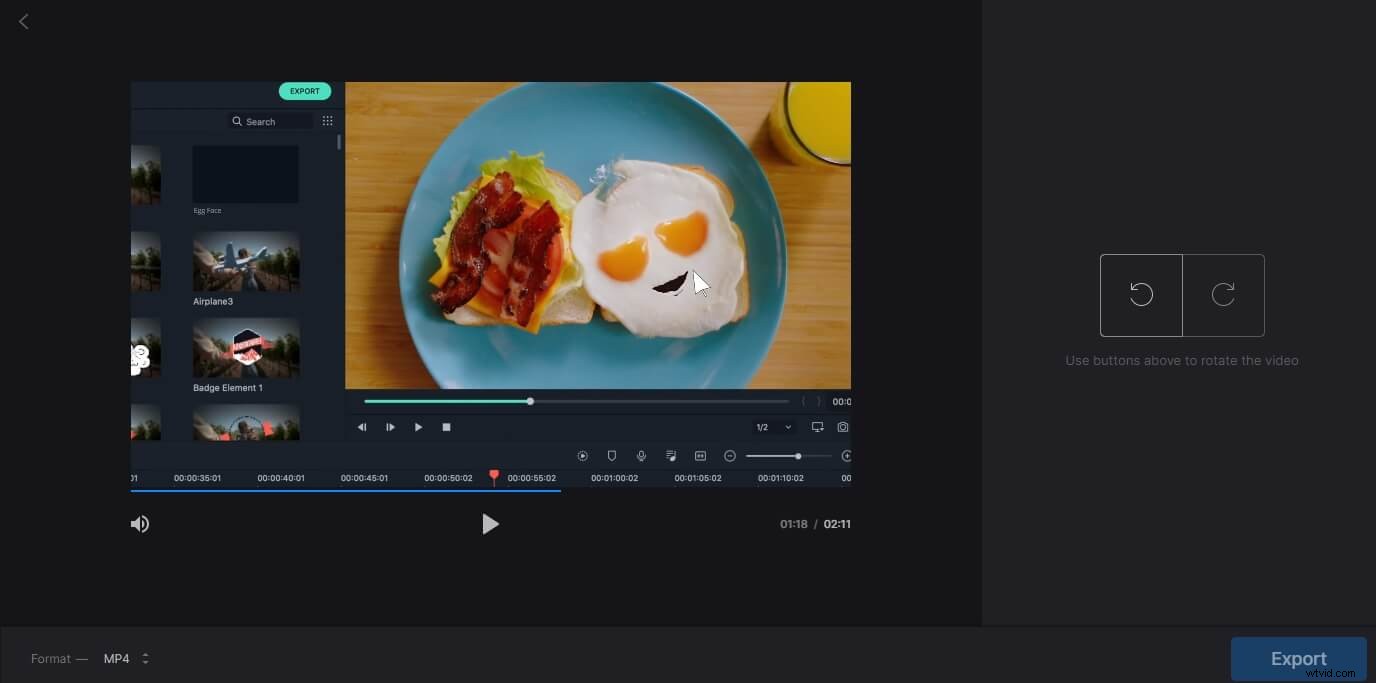
Clideo ofrece 2 opciones de rotación para que pueda rotar el video rápidamente, de modo que pueda convertir un video de retrato a horizontal sin ningún esfuerzo. Además de cargar un video desde su computadora, Video Rotate también le permite importar videos que almacenó en Dropbox, Google Drive y URL, pero la plataforma no le permitirá cargar videos de más de 500 MB para usuarios del plan gratuito.
Una vez que se complete el proceso de carga, podrá girar un video hacia la izquierda o hacia la derecha . Cuando haya terminado, simplemente haga clic en Exportar , espere a que se gire el video y presione el botón Descargar resultado para guardar el video.
5. Rotarmivideo
Sitio web:https://rotatemyvideo.net/
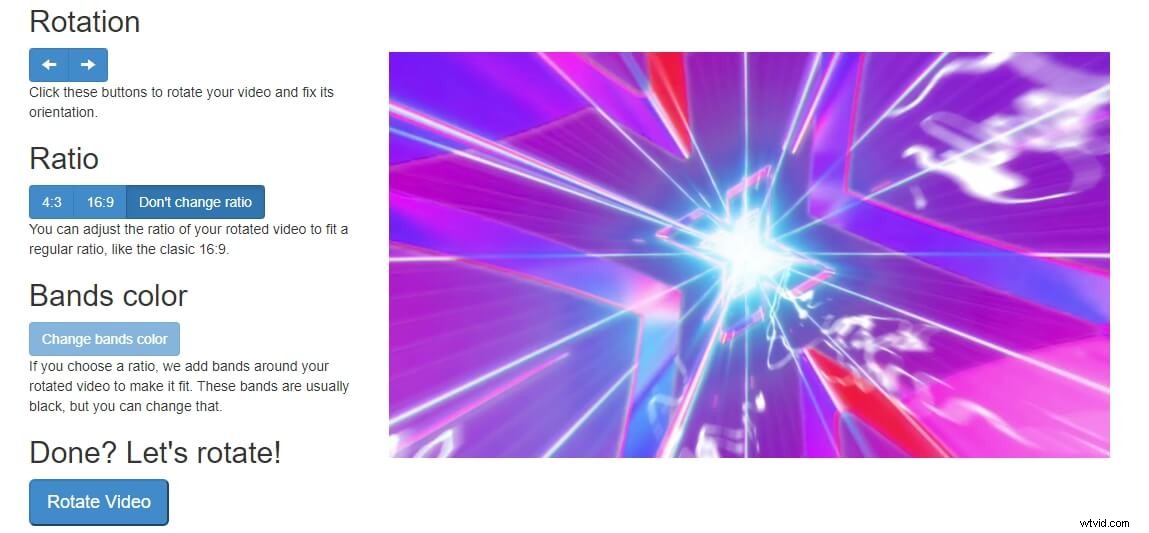
El proceso de rotar un video con esta herramienta de edición de video en línea es rápido y simple. Después de llegar a la página de inicio, solo tiene que hacer clic en Seleccionar video para comenzar a cargar el video que desea rotar. Sin embargo, no podrá importar videos que estén almacenados en línea , porque la plataforma no ofrece esta opción. El tamaño máximo de video que puede cargar está limitado a 250 MB .
Haga clic en el botón de flecha izquierda o derecha para rotar el video hacia la izquierda o hacia la derecha. Además de rotar un video en el sentido de las agujas del reloj o en el sentido contrario, también puedes cambiar su relación de aspecto o elegir el color de las bandas . La plataforma Rotatemyvide te permite compartir los resultados en Facebook y YouTube , o puede guardar el video en su teléfono o computadora.
6. Rotador de videos en línea
Sitio web:https://www.rotatevideo.org/
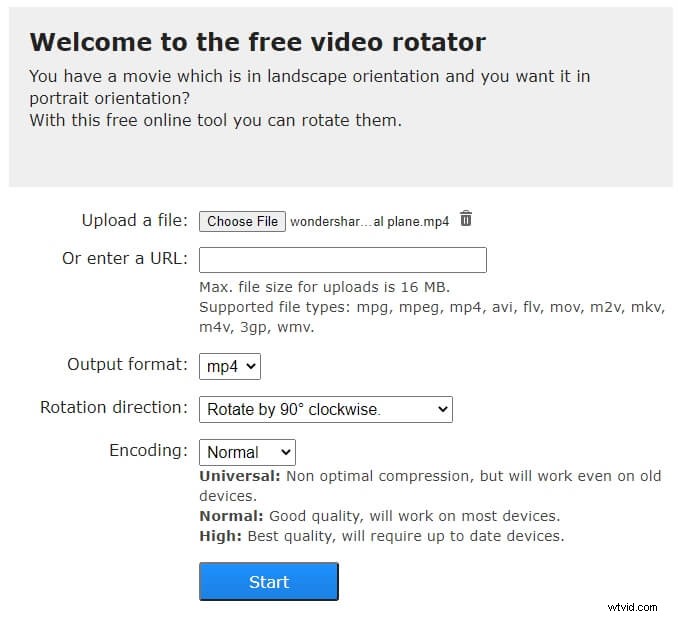
Esta es una plataforma simple que no ofrece nada más que las herramientas que necesitará para rotar un video. Además, tendrás que ajustar todas las configuraciones antes de que comience el proceso de rotar un video. El tamaño máximo de un archivo de video que puede cargar en esta plataforma está limitado a solo 16 MB , pero Online Video Rotator es compatible con casi todos los formatos de archivo de video, lo que significa que puede cargar todos los videos grabados en teléfonos inteligentes y cámaras digitales en esta plataforma.
Puede elegir entre formatos de salida MP4, M4V y MKV y puede rotar un video 90 grados en sentido horario y antihorario o voltear un video 180 grados.
7.Fastreel RotateVideo en línea
Sitio web:https://www.fastreel.com/rotate-video.html
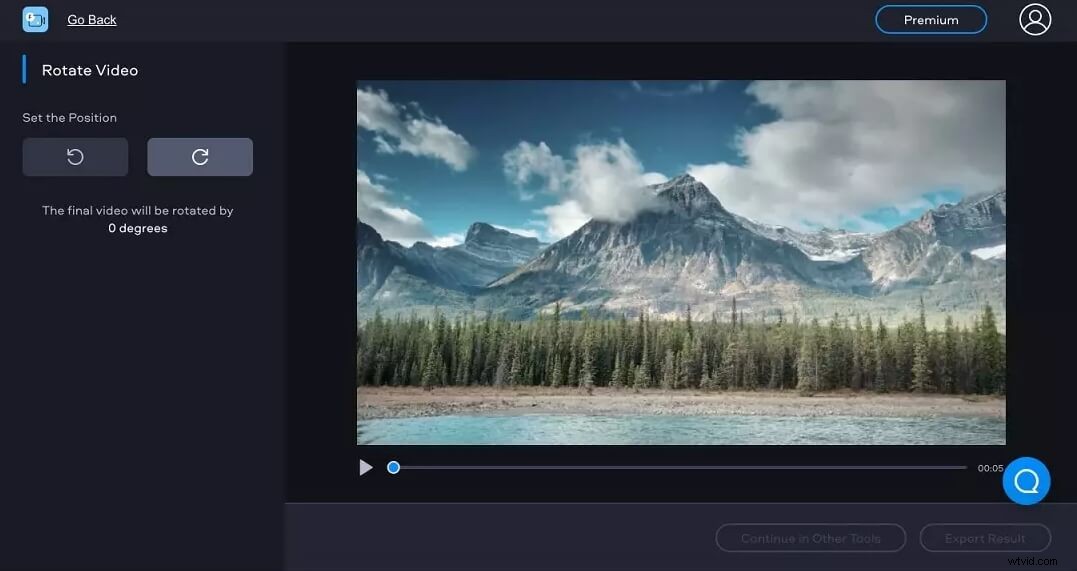
Cambiar la orientación de tus videos con esta plataforma es fácil ya que solo tienes que subir un video desde tu computadora, Dropbox y decidir si quieres rotar un video a la izquierda o a la derecha. Sin embargo, los archivos que cargue en esta plataforma no pueden tener más de 500 MB , y debe asegurarse de que el video que desea rotar no exceda este límite. También puede optimizar sus videos para web, dispositivos móviles, PC o GIF, seleccionar la resolución, elegir entre varios formatos de archivo de salida diferentes y establecer la calidad en baja, media o alta.
8. Rotador de vídeo Veed.io
Sitio web:https://www.veed.io/tools/rotate-video
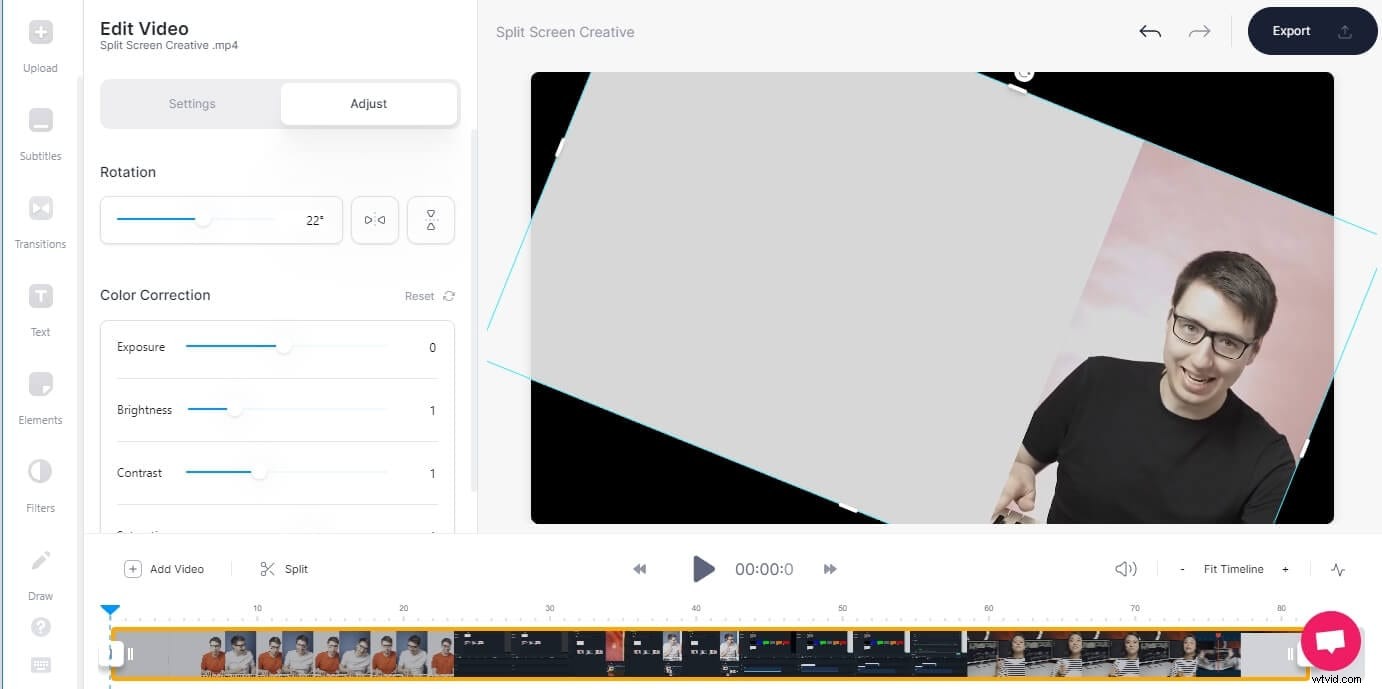
Como su nombre indica, esta herramienta en línea está dedicada únicamente a rotar videos horizontal o verticalmente . Puede importar videos almacenados en línea usando una URL de YouTube o impórtelos desde Dropbox o su computadora , pero debe asegurarse de que los videos que desea rotar sean menores a 50 MB si no actualizaste al plan Pro.
Después de subir un video, podrá elegir si desea optimizar su video para web, móvil, PC o GIF. Además, puede mantener la resolución original del video, disminuirla o aumentarla hasta 4K o elegir uno de los formatos de archivo de salida disponibles .
9. Aconvert.com
Sitio web:https://www.aconvert.com/video/rotate/
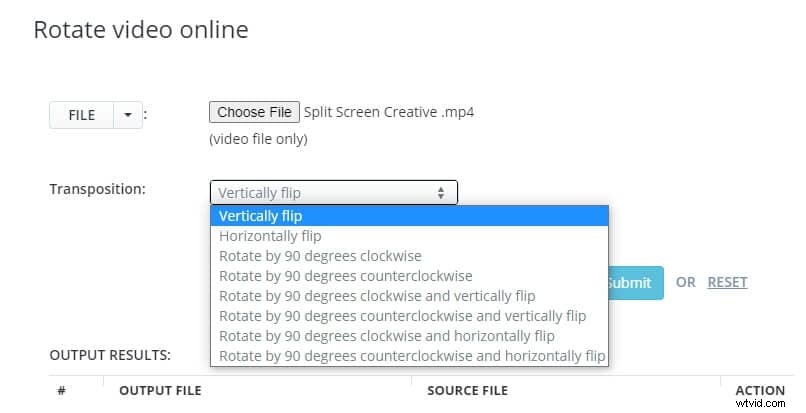
Esta es principalmente una plataforma de conversión de archivos que también ofrece opciones básicas de edición de video. Puede usarlo para cambiar el formato de archivo de sus videos, combinar varios clips de video o recortar videos. Aconvert.com brinda soporte para una gran cantidad de formatos de archivo diferentes , pero la plataforma no te permite rotar videos de más de 200 MB .
Hay varias opciones de rotación y cambio de video disponibles , así que después de elegir un video que le gustaría rotar desde su computadora o desde una fuente en línea, solo tiene que elegir una de las opciones disponibles en el menú Transposición y presionar el botón Enviar .
10. Video2Edit
Sitio web:https://www.video2edit.com/rotate-video
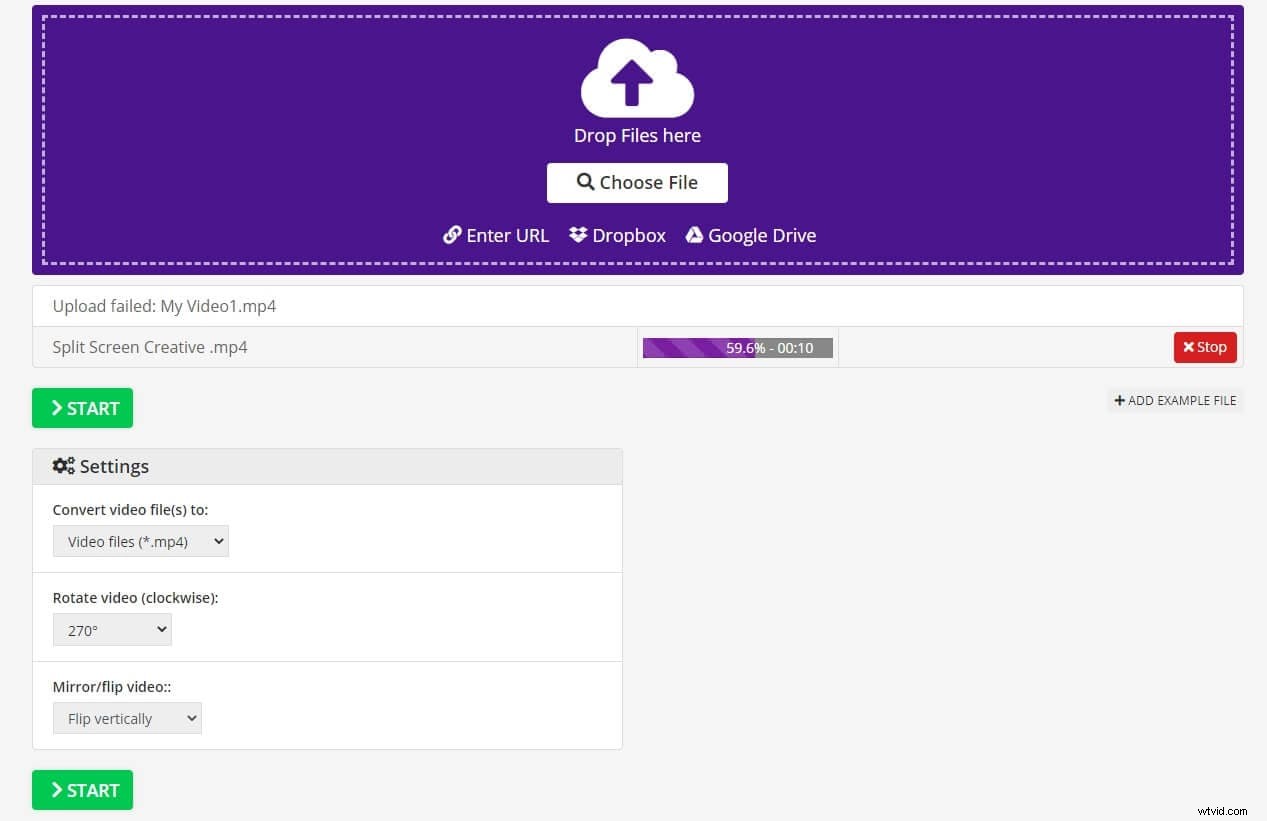
Con esta herramienta en línea, puede rotar el video hacia la izquierda o hacia la derecha a 90, 180, 270 grados, voltearlo horizontal o verticalmente. Este rotador de videos en línea admite varios métodos de carga, incluido el uso de URL, Dropbox, Google Drive o la carga desde archivos locales. Tan pronto como seleccione un video que le gustaría rotar, se cargará una nueva página. Proceda a rotar su video 90, 180 y 270 grados. . Haga clic en Inicio en la esquina inferior derecha y después de que se complete el proceso de representación, deberá insertar su dirección de correo electrónico antes de poder guardar el video.
Si no está registrado, el tamaño del video que puede cargar está limitado a 75 MB.
11. Cortador de video en línea
Sitio web:https://online-video-cutter.com/
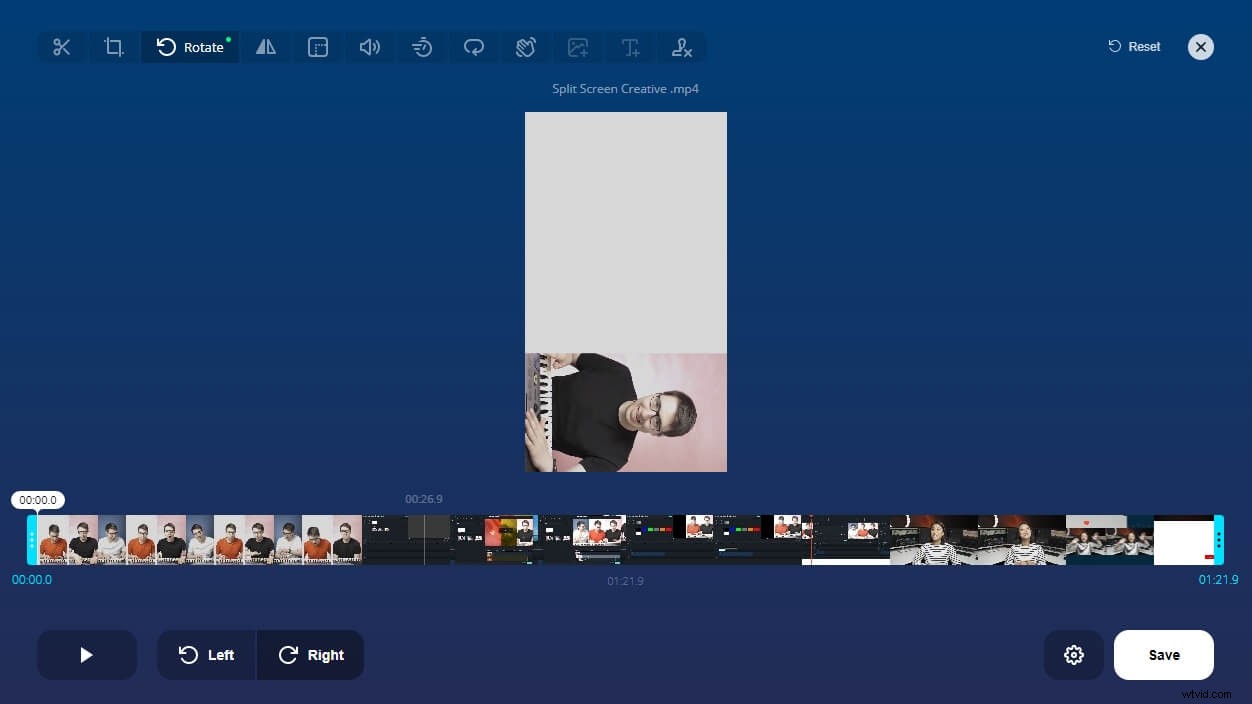
Video Cutter Online es una plataforma de edición de video que ofrece herramientas básicas de edición de video que le permiten cortar, recortar, recortar o rotar videos rápidamente. Puede arrastrar y soltar un archivo de video desde una carpeta en su computadora o puede agregar un archivo a Video Cutter Online desde una fuente en línea. Una vez que haya elegido el archivo que desea rotar, simplemente tiene que hacer clic en el ícono Rotar primero y luego elija girar a la derecha o a la izquierda para cambiar la orientación del video.
Después de rotar el video, puede seleccionar la calidad de salida antes de hacer clic en el botón Guardar . La plataforma te permite guardar tus videos en tu computadora o en tu Dropbox y Google Drive cuentas.
Conclusión
Cada una de las plataformas de edición de video que presentamos en este artículo le permite rotar videos en unos pocos pasos simples, pero antes de que pueda comenzar a cambiar la orientación de un video, debe asegurarse de que el archivo que desea cargar cumpla con todas las especificaciones de la plataforma. . ¿Qué destino en línea te gusta usar más para rotar tus videos? En caso de que estés buscando una aplicación de edición de video para Windows y Mac que proporcione abundantes recursos y efectos, prueba el editor de video Wondershare Filmora.
